Maison >Tutoriel logiciel >Logiciel de bureau >Comment effacer la modification restreinte de PPT sans mot de passe ?
Comment effacer la modification restreinte de PPT sans mot de passe ?
- WBOYWBOYWBOYWBOYWBOYWBOYWBOYWBOYWBOYWBOYWBOYWBOYWBavant
- 2024-02-18 13:54:181192parcourir
L'éditeur php Yuzai vous apprend à effacer les restrictions d'édition de PPT sans mot de passe ! Habituellement, lorsqu'un fichier PPT est protégé par mot de passe, la modification sera restreinte, mais nous pouvons contourner le mot de passe en enregistrant le fichier PPT en tant que format d'image, puis en réassemblant l'image dans un PPT. De cette façon, vous pouvez facilement supprimer les restrictions d'édition, vous permettant ainsi d'éditer librement des fichiers PPT.
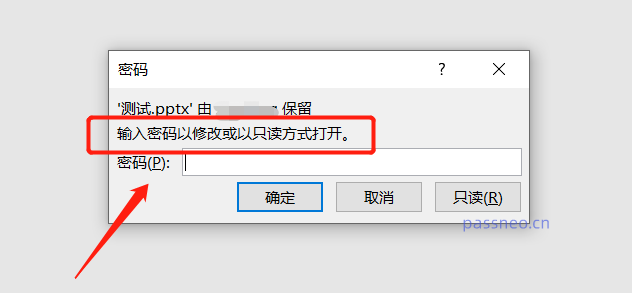 .
.
Si vous oubliez votre mot de passe et sélectionnez le mode [Lecture seule], le PPT ne sera pas modifiable. Un clic droit affichera la plupart des options en gris et aucune opération ne pourra être effectuée.
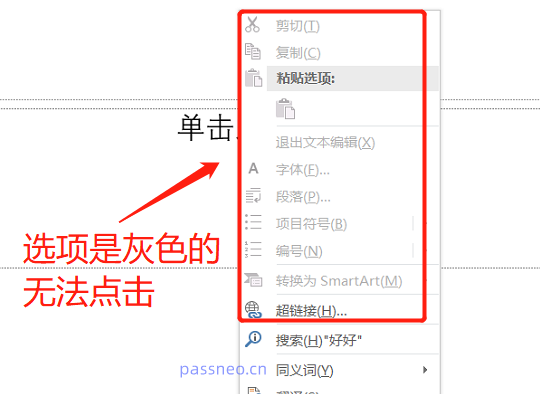
.
Si vous souhaitez restaurer le mode modifiable de PPT, vous devez effacer la protection de restriction de PPT. Parlons en détail de deux méthodes pour effacer la protection des restrictions PPT sans mot de passe.
Méthode 1
1. Créez une copie de sauvegarde du PPT qui doit être débarrassée de toute protection contre les restrictions pour éviter que l'opération échoue et endommage le PPT d'origine.
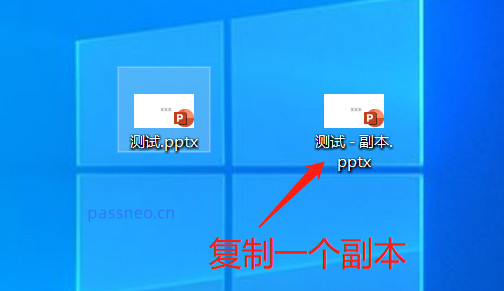 .
.
2. Modifiez le suffixe du PPT copié de pptx en RAR, puis cliquez sur [Oui] dans la boîte de dialogue contextuelle.
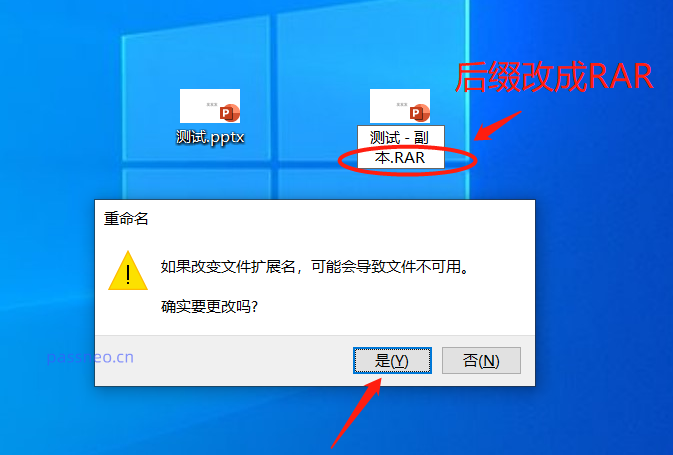 .
.
3. Une fois le PPT converti au format RAR, double-cliquez pour l'ouvrir avec la souris. N'oubliez pas de ne pas utiliser le compresseur pour décompresser, mais de double-cliquer pour l'ouvrir directement. (Le prérequis pour cette étape est de disposer d’un logiciel de compression. Si vous n’en avez pas, vous pouvez en télécharger un).
Après avoir ouvert le fichier RAR, recherchez le dossier "PPT" à l'intérieur et double-cliquez pour l'ouvrir.
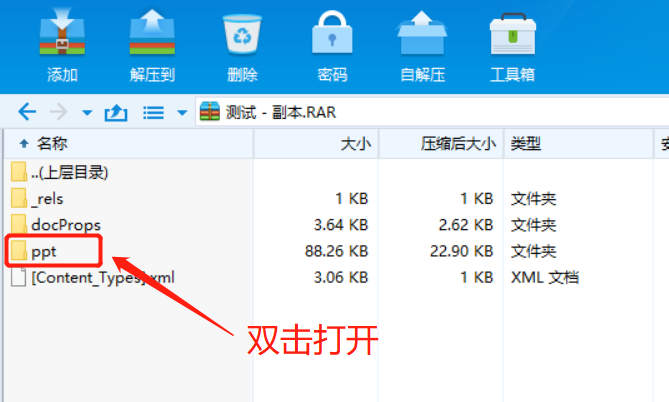 .
.
4. Après avoir ouvert le dossier PPT, recherchez le fichier "presentation.xml", puis cliquez avec le bouton droit de la souris et recherchez l'option [Ouvrir la visionneuse interne].
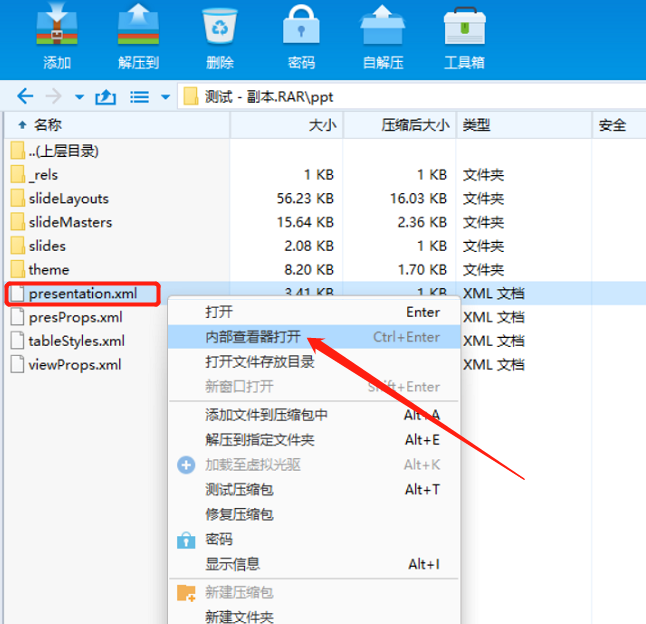 .
.
5. Après ouverture, une zone de texte de code apparaîtra. Nous pouvons utiliser "Ctrl+F" et saisir "modifier" dans le champ de recherche pour rechercher et localiser, trouver rapidement et supprimer tous avec
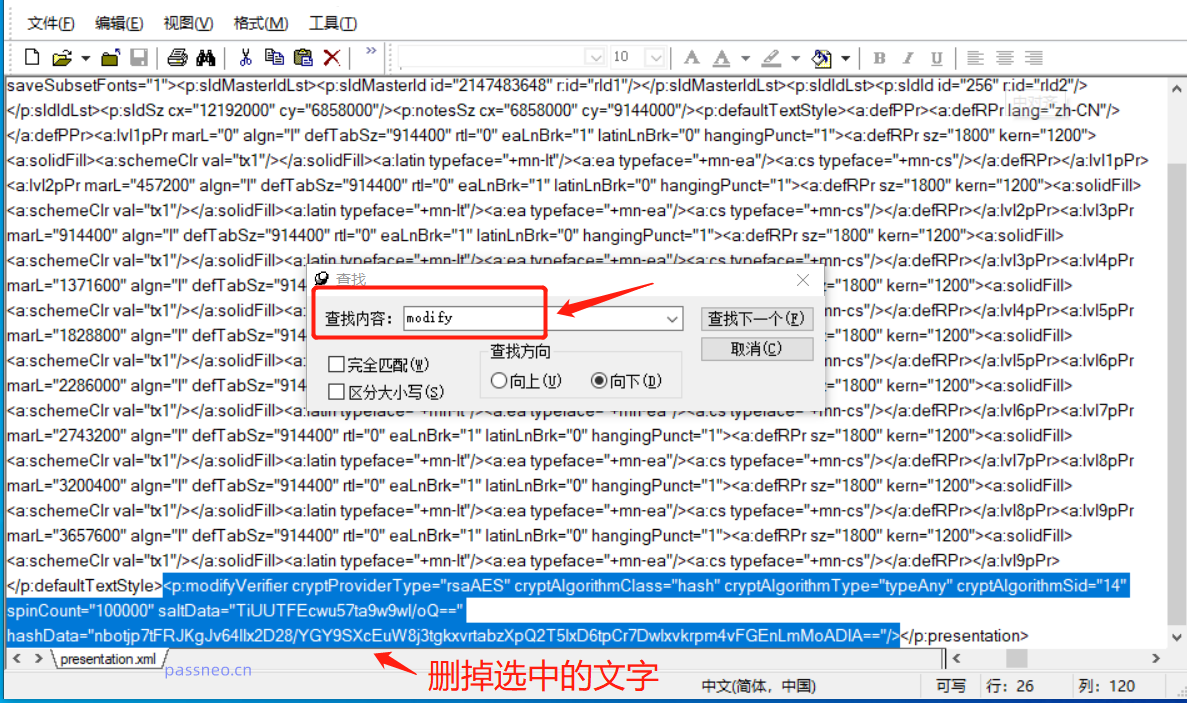 .
.
6. Après avoir supprimé le code bleu, fermez la zone de texte et sélectionnez [Oui] pour toutes les invites à enregistrer.
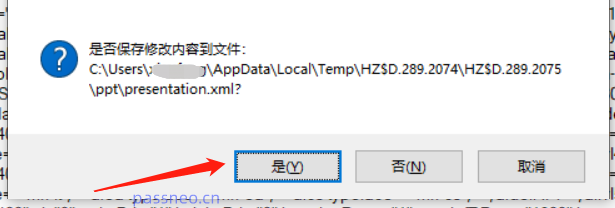 .
.
7. Fermez le dossier RAR, puis redéfinissez le fichier RAR en pptx, et le fichier sera à nouveau transformé en fichier PPT.
À ce stade, lorsque vous ouvrirez à nouveau la copie PPT, il n'y aura pas d'invite de mot de passe, ce qui signifie que le mode lecture seule a été effacé et que vous pouvez la modifier librement.
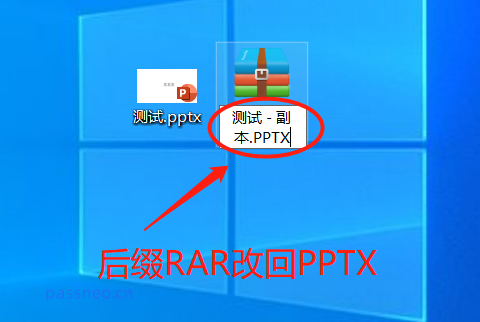
.
Ce qui précède est une méthode plus compliquée. Voici la deuxième méthode pour les paresseux sans utiliser leur cerveau :
Nous pouvons utiliser d'autres outils pour effacer directement la protection de restriction de PPT sans mot de passe. Il existe de nombreux outils de ce type, tels que l'outil PPT de Pepsi Niu. Sélectionnez le module [Unrestriction] dans la barre d'outils, importez le fichier PPT et cliquez sur [Démarrer]. .
Lien vers l'outil : l'outil PPT de Pepsi Niu
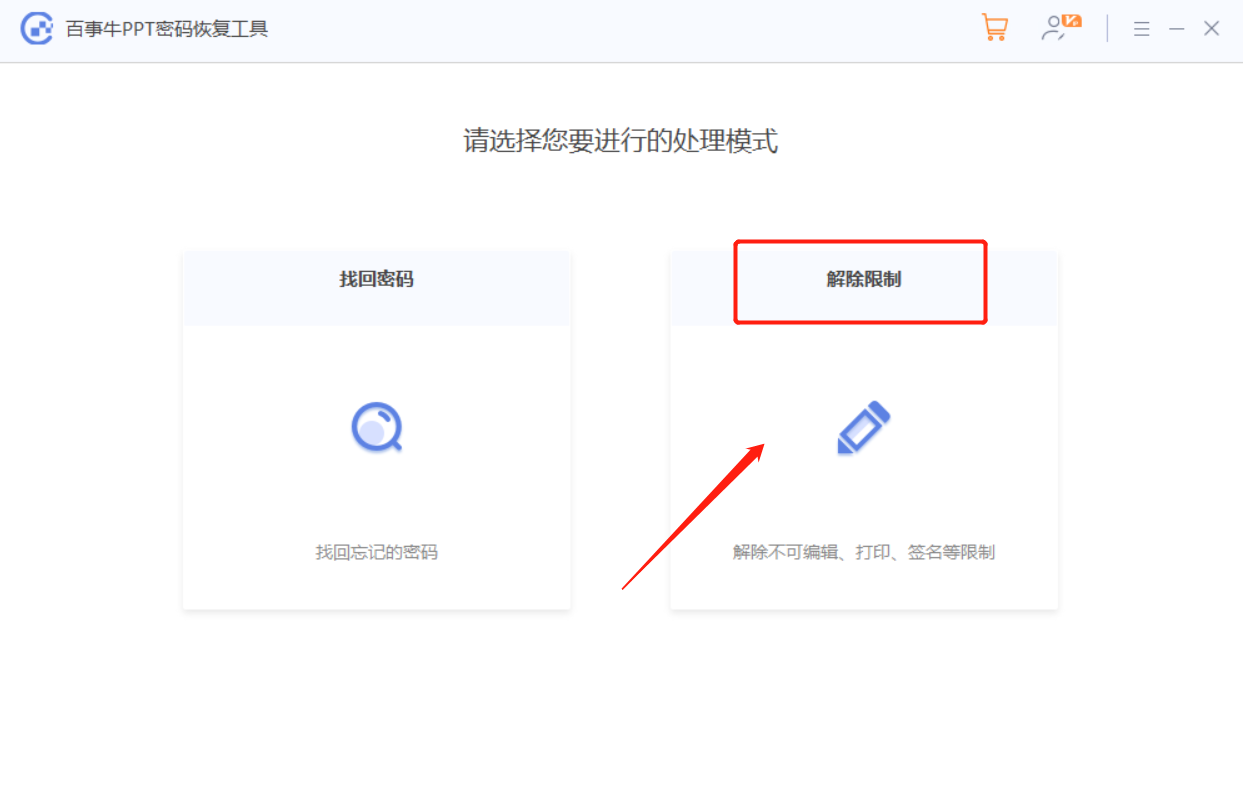
Le PPT sans restriction sera enregistré dans un nouveau dossier et n'écrasera pas le PPT d'origine. Cliquez sur [Aller à la vue] pour ouvrir le dossier et vous pourrez voir le PPT.
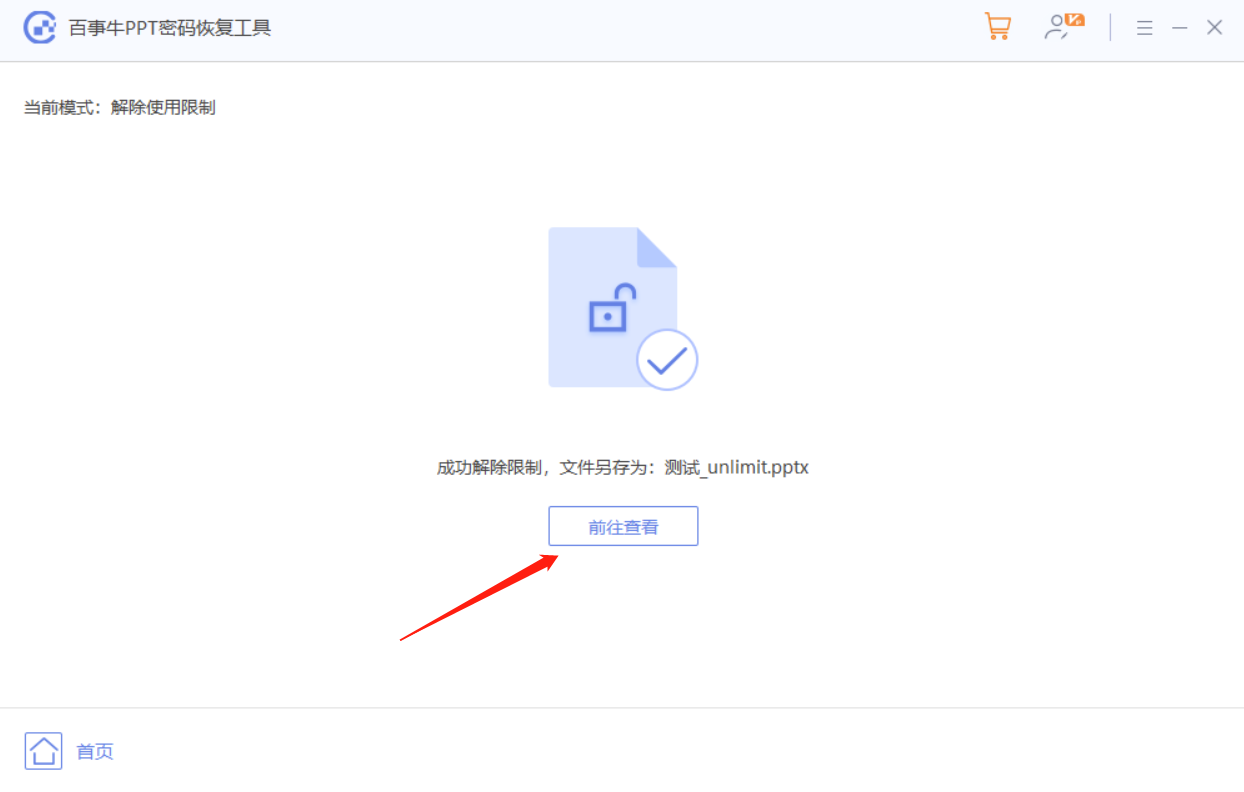
Ce qui précède est le contenu détaillé de. pour plus d'informations, suivez d'autres articles connexes sur le site Web de PHP en chinois!
Articles Liés
Voir plus- Explication détaillée sur la façon d'ouvrir et de lire les fichiers CSV
- Étapes et précautions pour l'ouverture et le traitement des fichiers au format CSV
- Méthodes et conseils pour ouvrir des fichiers CSV : Convient à une variété de logiciels
- Un guide rapide sur la manipulation des fichiers CSV
- Apprenez à ouvrir et à utiliser correctement les fichiers CSV

